Configuração de gerenciamento de largura de banda em RV320 e RV325 VPN Router Series
Objetivo
Largura de banda é a quantidade de dados que pode ser transferida através de uma rede a qualquer momento. O RV32x VPN Router Series utiliza a largura de banda com eficiência através do uso do gerenciamento da largura de banda. O gerenciamento de largura de banda é um recurso de Qualidade de Serviço (QoS - Quality of Service) que prioriza os serviços de rede por controles de taxa ou níveis de priorização.
Este artigo mostra ao usuário como gerenciar a largura de banda no RV32x VPN Router Series.
Dispositivos aplicáveis
RV320 Roteador VPN WAN duplo
Roteador VPN WAN duplo RV325 Gigabit
Versão de software
•v1.1.0.09
Gerenciamento de largura de banda
Etapa 1. Faça login no utilitário de configuração da Web e escolha Gerenciamento do sistema > Gerenciamento da largura de banda. A página Gerenciamento de largura de banda é aberta:

Etapa 2. Insira os valores nos campos a seguir que correspondem à interface desejada.
Upstream — A velocidade máxima de upload fornecida pelo ISP em kilobits por segundo.
Downstream — A velocidade máxima de download fornecida pelo ISP em kilobits por segundo.
Gerenciamento de largura de banda por controle de taxa
O gerenciamento da largura de banda é um recurso que gerencia o uso da largura de banda de um serviço. Qualquer tráfego que atenda aos critérios do gerenciamento de largura de banda está sujeito ao controle de taxa configurado no gerenciamento de largura de banda.

Etapa 1. Clique no botão de opção Controle de taxa no campo Tipo.
Etapa 2 Clique em Adicionar para adicionar o gerenciamento de largura de banda.
Etapa 3. Marque as caixas de seleção das interfaces às quais o gerenciamento de largura de banda se aplica no campo Interfaces (Interfaces).
Etapa 4. Na lista suspensa Serviço, escolha o serviço que se aplica ao gerenciamento de largura de banda.
Note: Clique em Gerenciamento de serviços para adicionar ou editar um serviço. O Gerenciamento de serviços será discutido posteriormente no artigo.
Etapa 5. Insira o intervalo de endereços IP que se aplica ao gerenciamento de largura de banda no campo IP.
Etapa 6. Na lista suspensa Direção, escolha a direção do tráfego que se aplica ao gerenciamento da largura de banda. O upstream se aplica ao tráfego de saída enquanto o downstream se aplica ao tráfego de entrada.
Passo 7. Insira as seguintes taxas que se aplicam ao gerenciamento de largura de banda.
•Min. Taxa — A largura de banda mínima garantida permitida para o serviço em kilobits por segundo.
•Max. Taxa — A largura de banda máxima garantida permitida para o serviço em kilobits por segundo.
Etapa 8. Marque a caixa de seleção no campo Status para ativar o gerenciamento da largura de banda.
Etapa 9. Click Save. O gerenciamento da largura de banda está configurado.
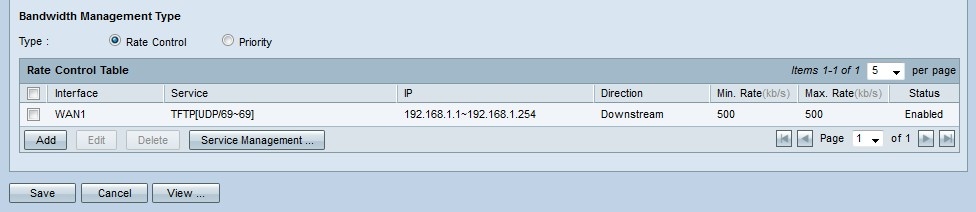
Note: Clique em Exibir para exibir uma tabela de todos os gerenciamentos de largura de banda configurados por controle de taxa.

Gerenciamento de largura de banda por prioridade
O gerenciamento da largura de banda é um recurso que gerencia o uso da largura de banda de um serviço. Para o gerenciamento da largura de banda de prioridade, o uso da largura de banda é determinado pelo nível de prioridade de um serviço.

Etapa 1. Clique no botão de opção Priority (Prioridade) no campo Type (Tipo).
Etapa 2. Clique em Adicionar para adicionar o gerenciamento de largura de banda.
Etapa 3. Marque as caixas de seleção das interfaces às quais o gerenciamento de largura de banda se aplica no campo Interfaces (Interfaces).
Etapa 4. Na lista suspensa Serviço, escolha o serviço que se aplica ao gerenciamento de largura de banda.
Note: Clique em Gerenciamento de serviços para adicionar ou editar um serviço. O Gerenciamento de serviços será discutido posteriormente no artigo.
Etapa 5. Na lista suspensa Direção, escolha a direção do tráfego que se aplica ao gerenciamento da largura de banda. O upstream se aplica ao tráfego de saída enquanto o downstream se aplica ao tráfego de entrada.
Etapa 6. Na lista suspensa Prioridade, escolha um nível de prioridade para o serviço, Alto ou Baixo. Mais largura de banda é fornecida para serviços com prioridade mais alta. Os serviços que não foram aplicados ao gerenciamento de largura de banda de prioridade têm um nível de prioridade padrão de meio.
Passo 7. Marque a caixa de seleção no campo de status para ativar o gerenciamento da largura de banda.
Etapa 8. Click Save. O gerenciamento da largura de banda está configurado.
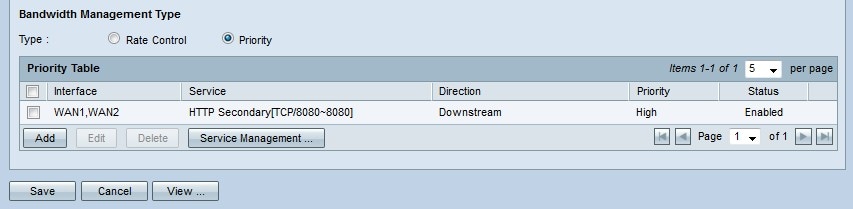
Note: Clique em Exibir para exibir uma tabela de todo o gerenciamento de largura de banda configurado por prioridade.

Editar gerenciamento de largura de banda

Etapa 1. Marque a caixa de seleção do gerenciamento de largura de banda que deseja editar.
Etapa 2. Clique em Editar na Tabela de Controle de Taxa ou Prioridade para editar o gerenciamento da largura de banda.

Etapa 3. Edite os campos desejados.
Etapa 4. Click Save. A configuração de gerenciamento de largura de banda é atualizada.
Excluir gerenciamento de largura de banda

Etapa 1. Marque a caixa de seleção do gerenciamento de largura de banda que deseja excluir.
Etapa 2. Clique em Excluir na Tabela de Controle de Taxa ou Prioridade para excluir o gerenciamento de largura de banda.
Etapa 3. Click Save. As configurações de gerenciamento de largura de banda são excluídas.
Adicionar nome do serviço
Etapa 1. Clique em Gerenciamento de serviços. A janela Gerenciamento de serviços é exibida.

Etapa 2. Clique em Adicionar para adicionar um novo serviço.
Etapa 3. Insira um nome para o serviço no campo Nome do serviço.
Etapa 4. Na lista suspensa de protocolos, escolha o protocolo que o serviço usa.
TCP — O serviço encaminha pacotes TCP (Transmission Control Protocol).
UDP — O serviço encaminha pacotes UDP (User Datagram Protocol).
IPv6 — O serviço encaminha todo o tráfego IPv6.
Etapa 5. Se o protocolo for TCP ou UDP, insira o intervalo de portas reservadas para o serviço no campo Port Range (Intervalo de portas).
Etapa 6. Click Save. O serviço é salvo na Tabela de Gerenciamento de Serviços.
Editar nome do serviço
Etapa 1. Clique em Gerenciamento de serviços. A janela Gerenciamento de serviços é exibida.

Etapa 2. Marque a caixa de seleção do serviço que deseja editar.
Etapa 3. Clique em Editar para editar o serviço.

Etapa 4. Edite o nome do serviço no campo Nome do serviço.
Etapa 5. Na lista suspensa de protocolos, escolha o protocolo que o serviço usa.
TCP — O serviço encaminha pacotes TCP (Transmission Control Protocol).
UDP — O serviço encaminha pacotes UDP (User Datagram Protocol).
IPv6 — O serviço encaminha todo o tráfego IPv6.
Etapa 6. Se o protocolo for TCP ou UDP, insira o intervalo de portas reservadas para o serviço no campo Port Range (Intervalo de portas).
Passo 7. Click Save. Uma janela de aviso é exibida. Qualquer configuração associada ao serviço editado será atualizada automaticamente.

Etapa 8. Clique em Sim. A configuração do serviço é atualizada.
Excluir nome do serviço
Etapa 1. Clique em Gerenciamento de serviços. A janela Gerenciamento de serviços é exibida.

Etapa 2. Marque a caixa de seleção do serviço que deseja excluir.
Etapa 3. Clique em Excluir para excluir o serviço.
Etapa 4. Click Save. Uma janela de aviso é exibida. Qualquer configuração associada ao serviço excluído será excluída automaticamente.

Etapa 5. Clique em Sim. O serviço é excluído.
 Feedback
Feedback